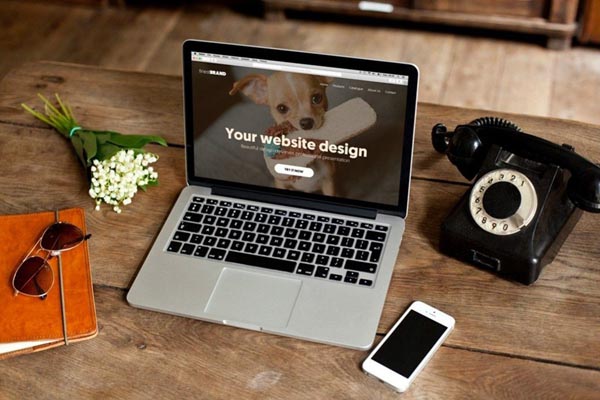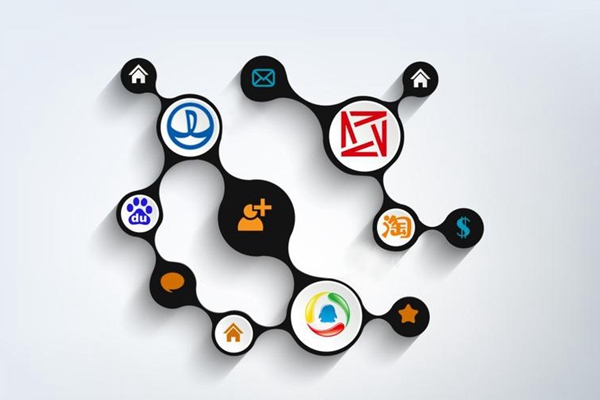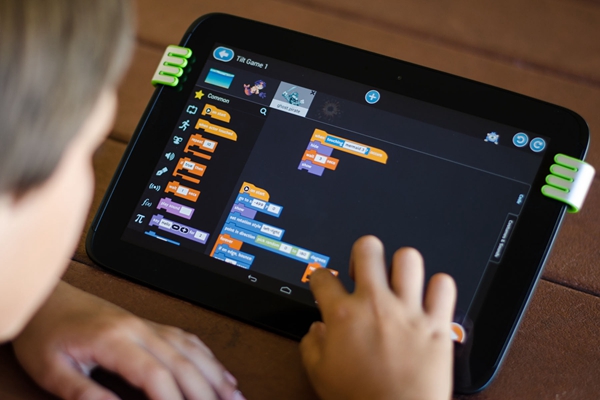如何将打印机安装到电脑
1. 准备工作
- 确定打印机型号和操作系统类型。
- 准备打印机驱动程序。从制造商官方网站下载与打印机型号和操作系统兼容的驱动程序。
- 确保打印机已连接到电脑(通过 USB 线缆或 Wi-Fi)。
2. 安装驱动程序
- 运行下载的驱动程序安装程序文件。
- 按照屏幕上的提示进行操作。
- 在安装过程中,可能需要选择打印机连接类型(例如,USB 或 Wi-Fi)。
- 完成安装后,重新启动电脑。
3. 将打印机添加到电脑
点击下载“修复打印机驱动工具”;
- 打开“设置”或“控制面板”。
- 搜索“打印机”或“设备”。
- 点击“添加打印机”或“添加设备”。
- 电脑将自动搜索并检测到已连接的打印机。
- 从列表中选择您的打印机,然后点击“添加”或“连接”。
4. 测试打印机
- 打开一个文档或图像。
- 点击“文件”>“打印”。
- 在“打印机”选项中选择您的打印机。
- 点击“打印”按钮开始打印。
5. 设置默认打印机
- 打开“设置”或“控制面板”。
- 搜索“打印机”或“设备”。
- 找到您刚安装的打印机,右键单击它。
- 选择“设为默认打印机”。
6. 排除故障
如果打印机无法打印,请检查以下事项:
- 确认打印机已正确连接到电脑。
- 检查打印机是否有足够的墨水或碳粉。
- 确保打印机驱动程序已正确安装。
- 重新启动打印机和电脑。
标签: 电脑怎么安装打印机
免责声明:本站内容仅用于学习参考,信息和图片素材来源于互联网,如内容侵权与违规,请联系我们进行删除,我们将在三个工作日内处理。联系邮箱:chuangshanghai#qq.com(把#换成@)